Il est indéniable que, à l’heure actuelle, Discord est l’application de communication de jeu la plus performante du marché. Elle met à disposition des serveurs axés sur la confidentialité, des commandes intuitives et une multitude d’autres fonctionnalités pratiques. Bien que son utilisation première soit encore le jeu, Discord est désormais adopté par de nombreuses personnes en dehors de ce cadre.
L’un des atouts majeurs de Discord réside dans sa panoplie de commandes intéressantes. En saisissant correctement une commande sur un serveur, vous pouvez accomplir une variété d’actions.
Comment exploiter les commandes Discord ?
L’utilisation des commandes Discord est simple et directe. Elles sont toutes saisies dans les zones de discussion des serveurs.
Certaines de ces commandes sont très utiles dans de nombreuses situations, tandis que d’autres sont purement ludiques. Vous trouverez ci-dessous une sélection de commandes Discord de base pour vous familiariser avec leur fonctionnement.
Un répertoire des commandes Discord
Cette liste n’est pas exhaustive et ne contient qu’un aperçu des commandes les plus fréquemment utilisées. Il est également possible de créer ses propres commandes personnalisées, mais ce point sera abordé plus tard.
La règle fondamentale qui distingue une commande d’un simple texte de discussion est la présence de la touche « / ». Chaque commande débute par ce caractère, sans espace qui le suit.
Les commandes présentées ci-dessous incluront des crochets, mais il est important de ne pas les utiliser lors de la saisie de commandes sur Discord.
Trouver un GIF en un clin d’œil
La dernière version de Discord propose une icône GIF qui permet de sélectionner et d’envoyer un GIF dans un serveur ou une conversation. Vous avez également la possibilité d’envoyer des GIF depuis Giphy en utilisant la commande « /giphy [mot-clé] ». Certaines personnes préfèrent utiliser l’icône GIF située à côté de la zone de discussion, tandis que d’autres préfèrent garder leurs mains sur le clavier. Si vous faites partie de cette dernière catégorie, la commande « giphy » est faite pour vous.
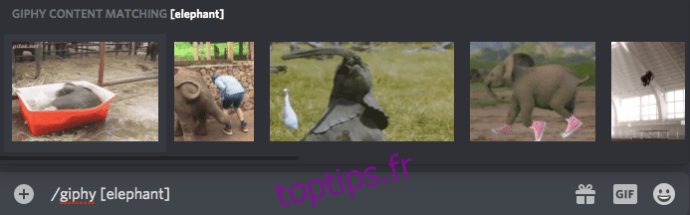
Modifier son pseudonyme
Certains canaux de discussion peuvent vous attribuer un surnom à votre arrivée. Vous avez également la possibilité de modifier votre pseudonyme sur un canal spécifique. L’idée est similaire à Messenger où vous pouvez avoir un surnom différent pour chaque conversation. Vous pouvez changer votre surnom en allant dans les options du serveur, mais pourquoi faire simple quand on peut faire compliqué ?
En saisissant « /nick [nouveau pseudonyme] », vous modifierez votre pseudonyme sur le serveur concerné de manière bien plus rapide. De plus, saisir une commande est plus élégant que de recourir à la souris pour effectuer cette action.
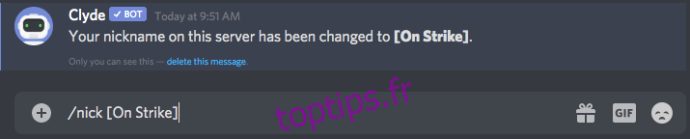
L’utilisation de cette fonctionnalité requiert des autorisations spécifiques. Un administrateur peut définir l’autorisation « Modifier le surnom » dans l’onglet « Rôles » des paramètres du serveur. Il existe également une option « Gérer les surnoms » qui permet aux utilisateurs de modifier les surnoms des autres membres.
Demander à Discord de lire votre message
Cette commande est particulièrement intéressante. Imaginons que votre micro cesse de fonctionner pendant une discussion vocale. Peut-être êtes-vous sur un autre ordinateur ou que votre micro a un problème technique. Comment informer les autres participants ? Bien sûr, vous pouvez taper un message, mais cela ne servira à rien car les personnes en conversation vocale ne consultent généralement pas le chat textuel.
Heureusement, il existe une commande rapide qui permet de lire à haute voix le texte que vous avez saisi. Cette commande mentionnera également l’auteur du message aux personnes présentes sur le canal vocal. Et bien sûr, le message texte restera visible sur le canal.

Pour utiliser cette commande, saisissez « tts [votre message] ». La voix automatisée lira votre message à voix haute afin que tous puissent l’entendre. Bien que la qualité ne soit pas comparable à une voix humaine, cette fonctionnalité est idéale pour participer à des conversations lorsque vous n’avez pas de micro, ou pour informer les autres que votre micro est hors service.
Cette commande nécessite également une autorisation spécifique. Veuillez vous adresser à l’administrateur du serveur pour activer cette fonctionnalité.
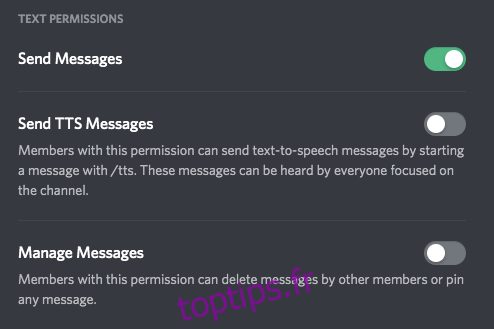
Indiquer son absence (AFK)
Quelle que soit la raison de votre absence, il est probable qu’il s’agisse d’une urgence. Cependant, vos coéquipiers ne seront pas forcément aussi compréhensifs. Que vous soyez en pleine action ou que vous parliez de quelque chose d’important, il peut être utile de signaler votre indisponibilité temporaire.

Pour indiquer votre statut AFK (Away From Keyboard), saisissez « afk set [statut souhaité] ». Le statut personnalisé que vous avez défini s’affichera lorsque quelqu’un mentionnera votre pseudonyme sur le canal.
Connaître le nombre de membres
Que vous soyez administrateur ou simple membre, vous pouvez avoir besoin de connaître le nombre de personnes présentes sur le serveur à un moment donné. Bien que le menu situé à droite de l’écran liste les membres en ligne et hors ligne, si un serveur comporte de nombreux groupes de membres personnalisés, vous devrez recourir à des calculs pour obtenir le nombre total de participants.

Heureusement, la commande « /membercount » simplifie cette tâche ! Grâce à cette commande, un administrateur, voire un simple membre, peut obtenir le nombre exact de personnes connectées au serveur à l’instant T.
Autres commandes utiles
De nombreuses autres commandes sont disponibles sur Discord. Lorsque vous saisissez le caractère « / », une liste s’affiche pour vous guider. Voici quelques exemples de commandes utiles ou amusantes :
« / Me » – Cette commande met en évidence le texte qui suit.
« / Spoiler » – Cette commande masque le contenu qui la suit. Idéal pour les informations sensibles à ne pas dévoiler prématurément.
« / Tableflip » – Pour exprimer votre indignation en renversant une table virtuelle façon code Konami. Si le calme revient, utilisez simplement « / Unflip » pour remettre la table en place.
« / Shrug » – Une manière amusante de signifier une indifférence façon code Konami.
En plus de ces commandes, de nombreuses autres sont disponibles grâce aux bots.
Comment créer des commandes Discord personnalisées
La création de commandes Discord personnalisées est une tâche plutôt complexe qui implique des compétences en codage. Si vous n’êtes pas familier avec la programmation, cette option n’est peut-être pas la plus adaptée pour le moment. Nous n’aborderons pas ici la méthode de codage des commandes personnalisées, mais sachez qu’avec de la détermination et des recherches approfondies, vous pouvez y parvenir.
Comment utiliser les commandes de bot
Les bots Discord sont des fonctionnalités très pratiques, notamment pour l’automatisation de tâches. Ils peuvent être programmés pour agir en fonction de divers événements. Par exemple, un bot peut être programmé pour exclure automatiquement d’un serveur toute personne utilisant un mot ou une expression spécifique.
Discord fournit quelques bots de base. Cependant, leur utilité est limitée, car ils servent principalement à vous familiariser avec les fonctionnalités de la plateforme.
Pour accéder à des commandes de bot plus utiles, vous devrez sortir du cadre de Discord. Peut-être recherchez-vous un bot de modération, un bot pour ajouter du style à votre serveur, ou un bot pour la musique ou l’art ?
Il existe une grande variété de bots Discord, généralement faciles à ajouter. Pour cela, vous aurez besoin d’un lien vers le bot en question. C’est pourquoi il est recommandé d’ajouter un bot dès que vous en trouvez un qui vous intéresse. Et vous en rencontrerez de nombreux, soyez-en assuré.
Chaque bot possède une page dédiée qui vous explique en détail comment l’ajouter à un serveur Discord. En général, il vous suffit de vous connecter sur le site web du bot en utilisant vos identifiants Discord, de sélectionner le serveur et le tour est joué. Par exemple, DYNO Bot permet de modérer vos serveurs automatiquement et de définir de nouvelles commandes directement depuis les paramètres.
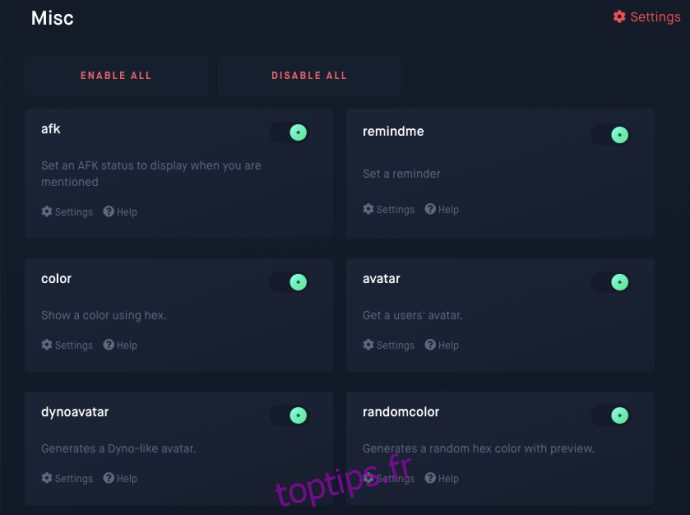
Chaque bot se présentera et vous indiquera la liste des commandes qu’il met à votre disposition. Mémorisez-les et profitez-en.
Comment créer un bot Discord
Nous entrons ici dans le domaine de la programmation. Si vous n’avez pas d’expérience en codage, ou si vous ne souhaitez pas passer des heures à créer un bot, nous vous conseillons d’éviter cette option. Cependant, si cette perspective vous intéresse, n’hésitez pas à vous lancer – cela peut être une excellente introduction à la programmation.
Pour commencer, rendez-vous sur le portail des développeurs Discord, connectez-vous avec vos identifiants et sélectionnez l’option de création d’une nouvelle application. À partir de là, vous pouvez suivre les instructions de divers tutoriels en ligne. La création de bots n’est pas une mince affaire pour les débutants en codage.
FAQ
Vous avez d’autres questions concernant les commandes Discord ? Vous êtes au bon endroit ! Poursuivez votre lecture pour en savoir plus.
Discord est-il vraiment sûr ?
Oui, Discord est sûr. Il est même plus sûr que de nombreuses autres applications de chat et de communication vocale. Vous avez un contrôle total sur les restrictions de messagerie. Vous pouvez définir des niveaux de sécurité NSFW, programmer des bots pour supprimer les personnes utilisant des mots indésirables, et trouver des bots spécialisés dans la suppression de comptes de spam.
Cependant, il est important de rester prudent sur Discord, comme sur le reste d’internet. Il existe des contenus malveillants sur le web, et il est essentiel de faire preuve de vigilance.
Comment trouver plus de commandes ?
Le moyen le plus simple de découvrir de nouvelles commandes est de saisir le caractère « / » dans la zone de texte de Discord. Une liste de commandes s’affichera et vous pourrez cliquer sur celle qui vous intéresse. Certaines commandes sont natives à Discord, tandis que d’autres sont disponibles via l’ajout de bots.
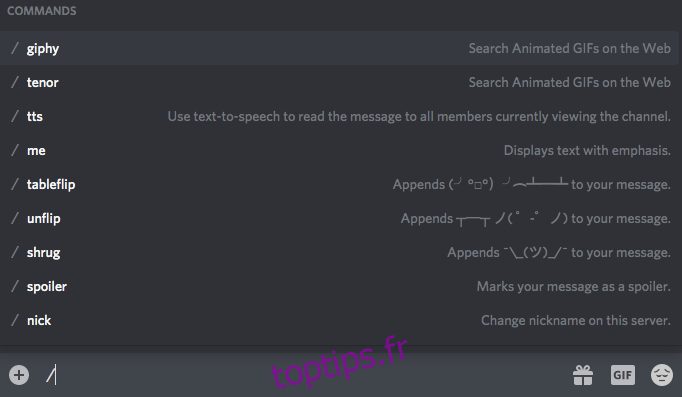
Mes commandes ne fonctionnent pas. Quelle est l’erreur ?
Si vous avez saisi une commande correctement et qu’elle s’affiche telle quelle dans la zone de discussion, cela signifie que le bot n’est pas configuré, que les autorisations pour cette action ne sont pas activées, ou que vous avez commis une faute de frappe.
Après avoir vérifié les paramètres et autorisations de Discord et du bot que vous utilisez, assurez-vous de l’orthographe de la commande.
Conclusion
Les commandes Discord sont des fonctionnalités très pratiques qui améliorent votre expérience en la rendant plus fluide et simple. Bien que leur utilisation ne soit pas obligatoire, elles facilitent grandement l’utilisation de la plateforme. Il en va de même pour les bots : ils ne sont pas indispensables, mais ils permettent d’automatiser de nombreuses tâches.
Parmi les commandes Discord mentionnées, lesquelles avez-vous déjà utilisées ? Lesquelles comptez-vous utiliser à l’avenir ? Avez-vous découvert un bot intéressant que vous aimeriez partager ? N’hésitez pas à nous faire part de vos impressions sur Discord dans la section commentaires ci-dessous.